win10在桌面上可以新建文件夹嘛
Win10在桌面上无法像以往一样简单地右键新建文件夹,这给许多用户带来了困扰,在操作系统更新的过程中,微软对Win10桌面的功能做出了一些改变,导致了这一问题的出现。虽然无法直接在桌面上新建文件夹,但用户仍然可以通过其他方法来实现这一功能。接下来我们就来探讨一下如何在Win10桌面上新建文件夹。
具体方法:
1、按 Win + R 组合键,打开运行。并输入:regedit 命令,确定或回车,可以快速打开注册表编辑器;
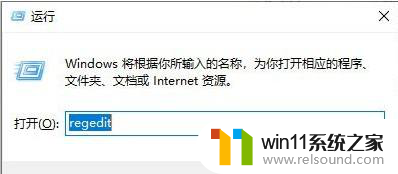
2、注册表编辑器窗口中,点击并展开左侧的HKEY_CLASSES_ROOT;
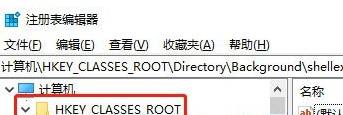
3、定位到注册表到以下路径:计算机\HKEY_CLASSES_ROOT\Directory\Background\shellex\ContextMenuHandlers\Ne可以复制该路径直接打开,左键单击new文件夹
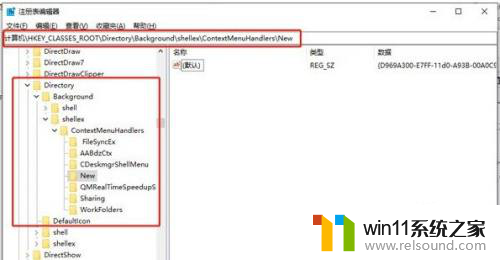
4、接着,在右侧窗口中,双击打开默认,在打开的编辑字符串窗口中,修改数值数据(注意保留两侧的花括号{}),可以查看到原来的数值数据为:{D969A300-E7DF-11d0-A93B-00A0C90F2719},将数值数据更改为:{D969A300-E7FF-11d0-A93B-00A0C90F2719};
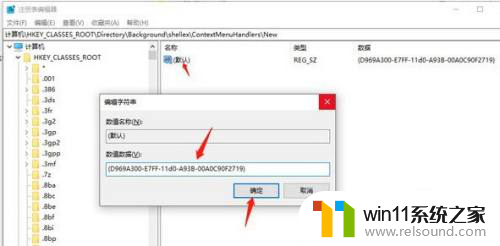
5、修改注册表后,再回到桌面。空白处点击右键,打开的菜单项中,选择新建,可以看到文件夹重新出现了;
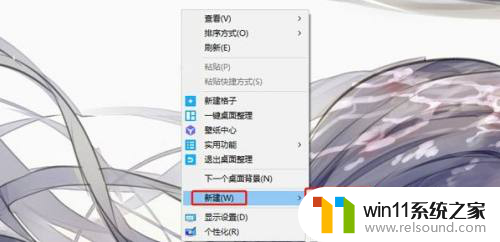
以上就是win10在桌面上可以创建文件夹的全部内容,如果你遇到相同的问题,可以参考本文中的步骤进行修复,希望对大家有所帮助。















